win10 删除文件提示“操作无法完成 文件已在windows文件资源管理器中打开”解决办法
一个万能PDF的流氓软件上身,先在资源管理器中结束它的所有进程,然后找到它的路径删除,发现一个dll文件被Windows资源管理器打开无法删除,
一 复制无法删除的文件路径
这里以万能PDF为例子,它无法删除的路径 是:
C:\Program Files (x86)\WnPDFReader\WpContextM64.dll
和例子二
C:\Program Files (x86)\k52zip\kzip_ext64.dll_10629562_del
二:打开资源管理器 ->性能 ->打开资源监视器
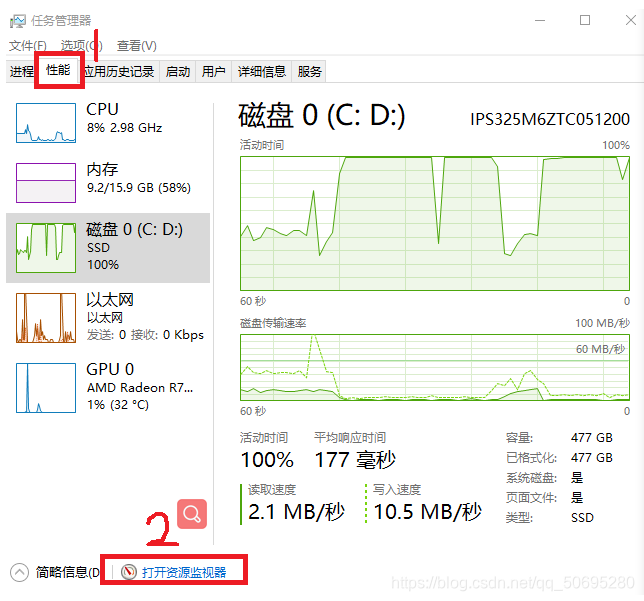
三:CPU->进程中找到 explorer.exe, 右键结束进程

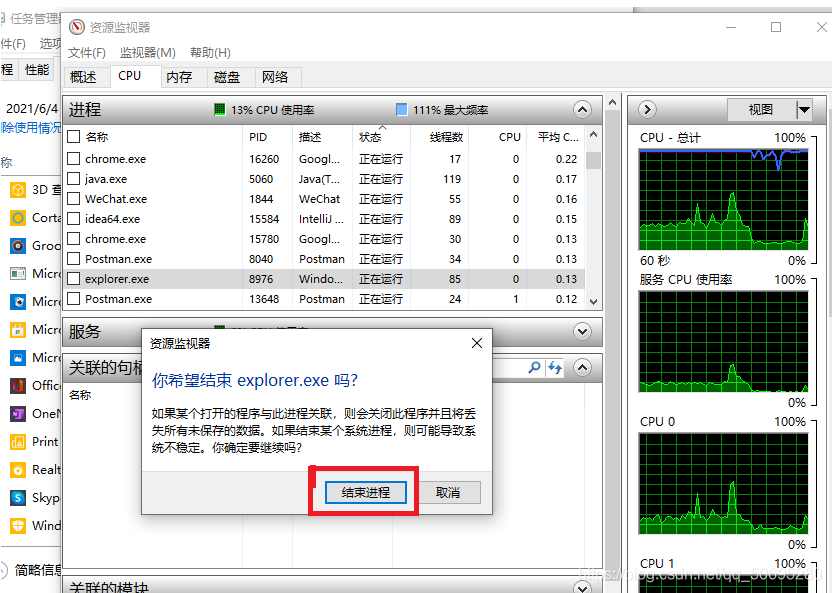
注意:此时 电脑桌面会消失,但请不要担心,我们继续操作
四:资源管理器 ->文件 ->运行新任务
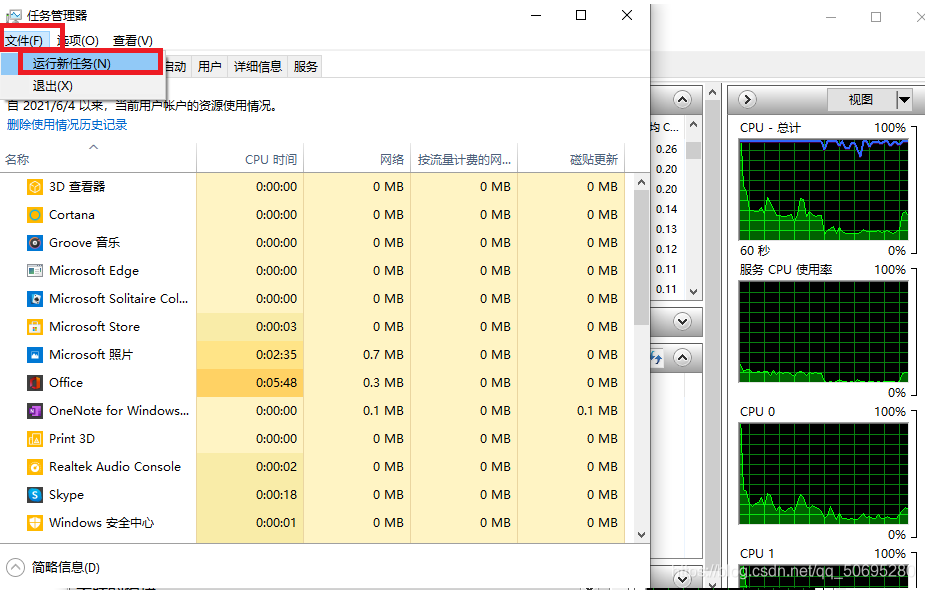
五:输入 cmd ==以系统管理权限创建此任务== 点击确定
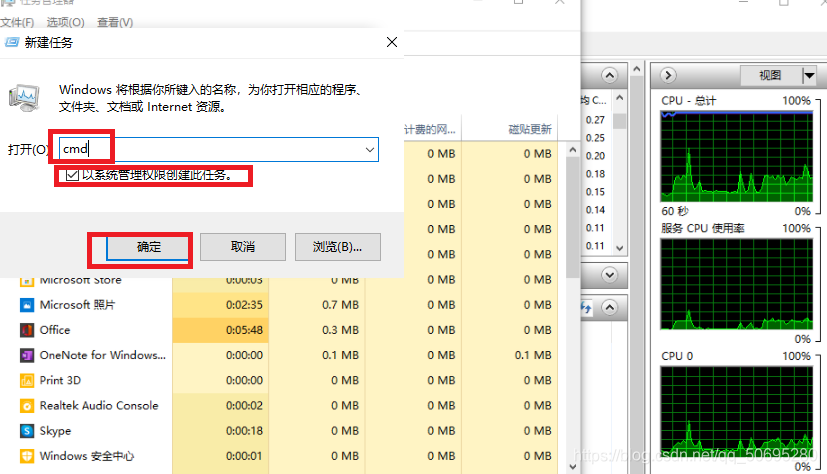
进入黑窗口
输入 del “你复制的路径”
我这里就是
del “C:\Program Files (x86)\WnPDFReader\WpContextM64.dll”
注意是 del “” 号 和 路径
回车 就表示已经删除了,可以走最后一步 让桌面回来了
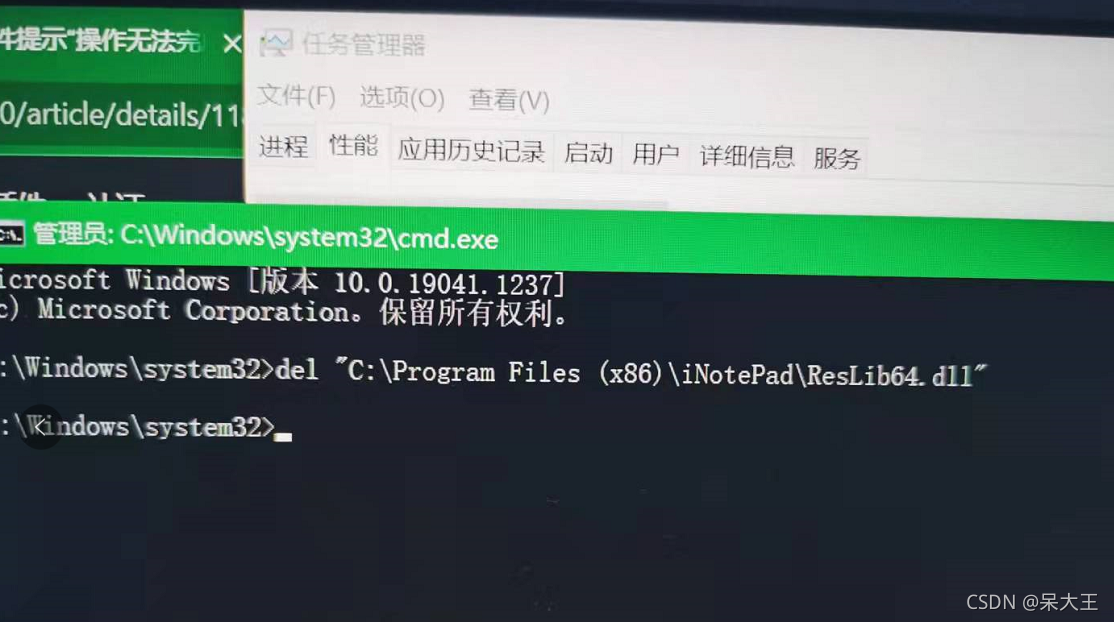
如果你没有输入 ""会出现下面情况:
如果出现 找不到路径:
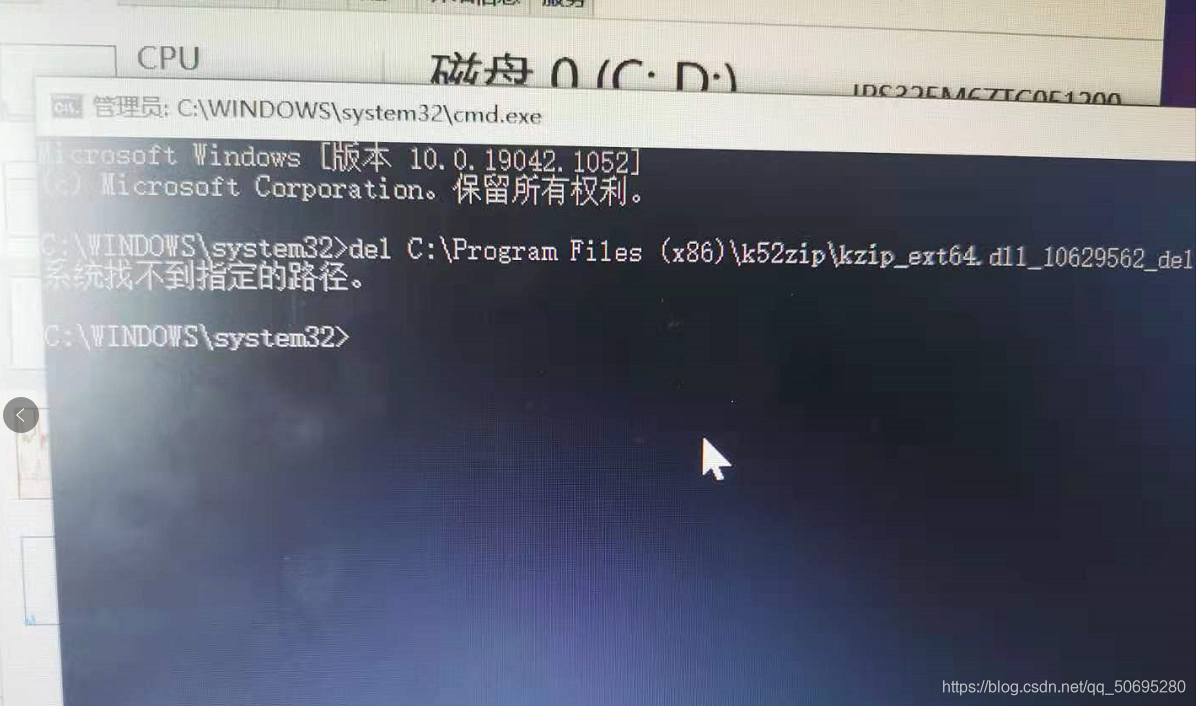
解决方法如下:

注意:
路径 C:\Program Files (x86)\k52zip\kzip_ext64.dll_10629562_del
cd到k52zip就可以del 了,
cd最后一个会提示系统名称无效
如果出现 拒绝访问:
先看有没有 勾上以管理员身份运行 ,在看资源管理器里有没有停止改程序,没有就吧他停掉
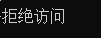
如果出现 是否确认(Y/N)?:
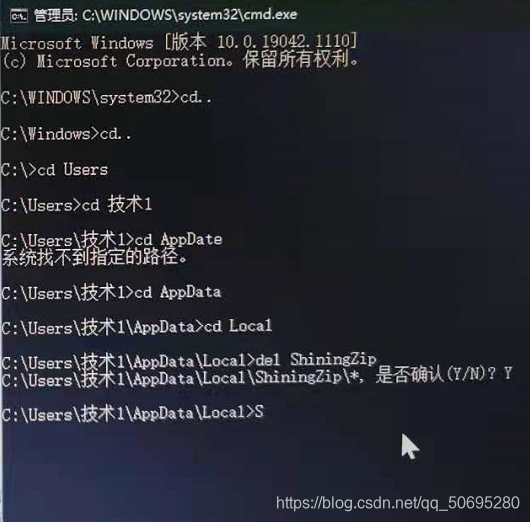
图为:是否确认(Y/N)?
输入Y
六:资源管理器 ->文件 ->运行新任务
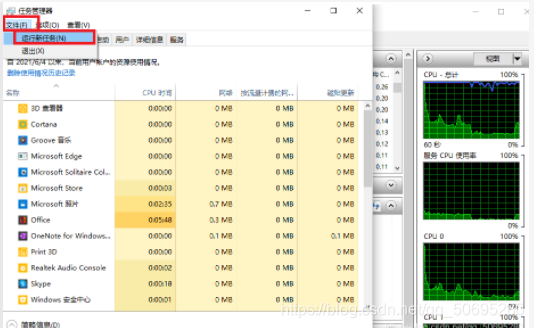
输入 explorer 确定
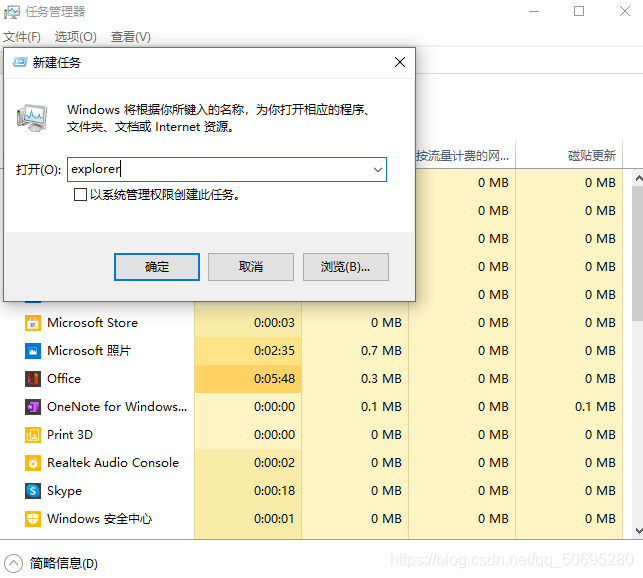
桌面就回来了
文件也被成功删除
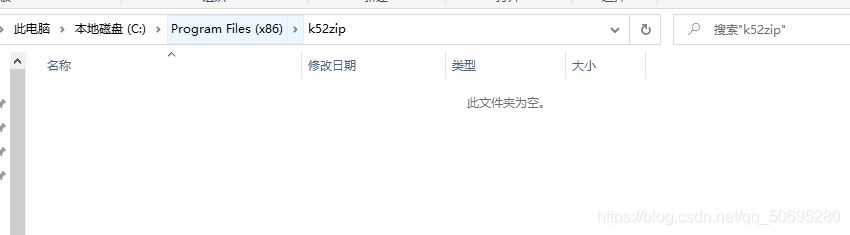
代码的完成是件很有成就感的事情
如果你成功了请点个赞,
如果你失败了在评论区告诉我原因吧!
哈哈我又回来了
发现一个特别好用的免费软件, geek , 不到1mb的大小 ,可以轻松的卸载软件
geekuninstaller.com
需要翻译的那个就是官网
删除软件,删除软件痕迹(删除注册表)
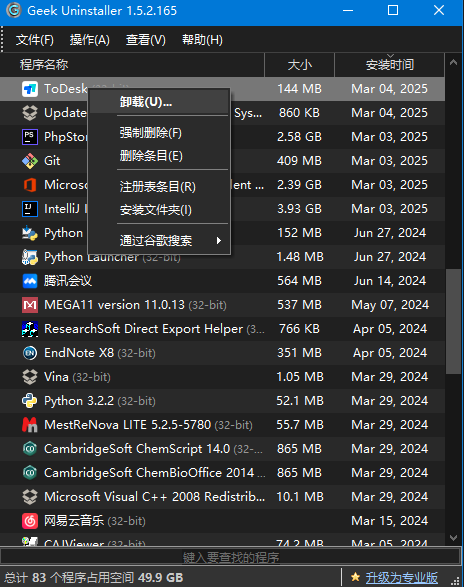




 当遇到Win10系统删除文件提示'操作无法完成,文件已在Windows文件资源管理器中打开'的情况,可以尝试通过结束explorer.exe进程,然后在命令提示符中使用del命令来删除文件。首先在资源监视器中结束explorer.exe进程,接着以管理员权限运行cmd,输入文件路径加del命令进行删除。如果遇到路径找不到或权限问题,需根据提示调整操作。
当遇到Win10系统删除文件提示'操作无法完成,文件已在Windows文件资源管理器中打开'的情况,可以尝试通过结束explorer.exe进程,然后在命令提示符中使用del命令来删除文件。首先在资源监视器中结束explorer.exe进程,接着以管理员权限运行cmd,输入文件路径加del命令进行删除。如果遇到路径找不到或权限问题,需根据提示调整操作。
















 2万+
2万+

 被折叠的 条评论
为什么被折叠?
被折叠的 条评论
为什么被折叠?








